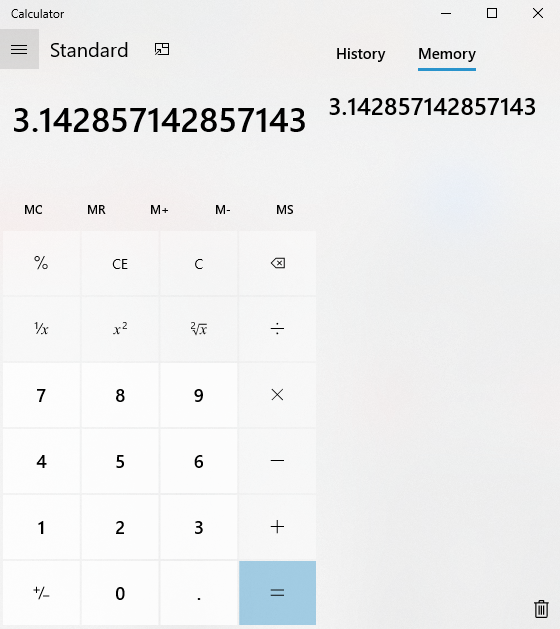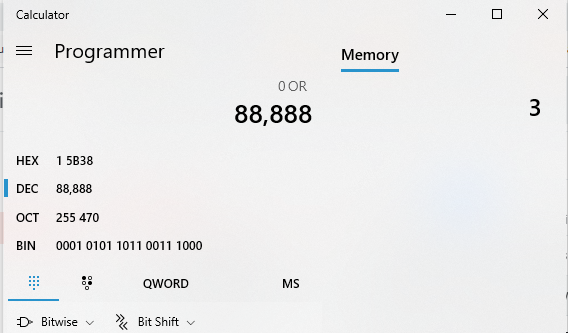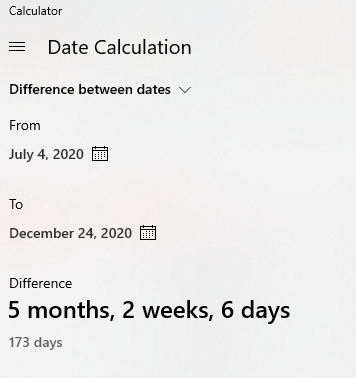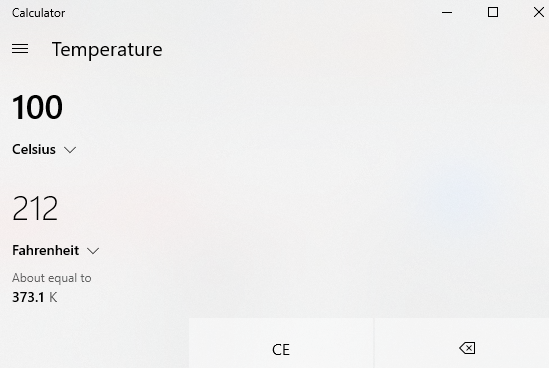Kalkulator je jedna od najčešće korištenih aplikacija na bilo kojem uređaju ili platformi. Iako postoje mnoge druge aplikacije koje mogu izvršiti vrhunske izračune, nećete koristiti MS Excel za jednostavan izračun. Microsoft je pružio fantastičnu aplikaciju za kalkulator za Windows 10 koja može učiniti mnogo više od pukog zbrajanja ili odbijanja brojeva. Započnimo s time kako možemo prilagoditi Windows 10 kako bi nam aplikacija kalkulator uvijek bila na raspolaganju.
Načini otvaranja aplikacije Kalkulator za Windows 10
Aplikacija Kalkulator za Windows 10 može se jednostavno otvoriti upisivanjem kalkulator u okvir za pretraživanje u lijevom donjem kutu.
Također ga možete otvoriti korištenjem namjenske tipke prečaca pod uvjetom da znate kako promijeniti svoju tipkovnicu.
Drugi način je da ga jednom otvorite i kliknete na prečac da ga prikvačite na programsku traku.
Ako kalkulator nedostaje, možete ga vratiti. Najlakši način je ponovno instalirati iz aplikacije Windows Store i besplatno je preuzeti.
Konačno, možete provjeriti je li brzi prečac za vaš kalkulator već postavljen provjerom svojstava izvršne datoteke kalkulatora. Zadani prečac je općenito CTRL+ALT+C.
Također pročitajte: Najbolji alati za ponovno mapiranje tipkovnice u sustavu Windows 10.
Manje poznate značajke aplikacije Kalkulator za Windows 10
Značajka 1: Kalkulator se može promijeniti povlačenjem miša
Aplikacija kalkulator za Windows 10 koju pruža Microsoft može se povećati ili smanjiti samo povlačenjem jednog od kutova pritiskom na klik miša. Promjena veličine odrazit će se na cijelu aplikaciju i prilagoditi kontrole. Na taj način možete postaviti kalkulator Windows 10 bilo gdje na zaslonu.
Također pročitajte: Koraci za ispravljanje pogreške u kalkulatoru sustava Windows 10
Značajka 2: neka aplikacija bude uvijek vidljiva
Jedna od značajki svih Windows aplikacija je da nestaje čim dodirnete klik na drugu aplikaciju i skriva se iza drugih aplikacija. Međutim, postoji način da aplikacija kalkulator bude uvijek na vrhu i vama vidljiva. Da bi aplikacija kalkulator za Windows 10 ostala na vrhu, slijedite ove korake:
Korak 1 . Izbornik na lijevoj strani može se koristiti za odabir standardnog kalkulatora.
Korak 2 . Pronađite ikonu s desne strane koja podsjeća na strelicu.
Korak 3 . Kliknite na Pin pored njega i kalkulator će se trajno učvrstiti na vrhu.
Također pročitajte: Aplikacije za izračunavanje vašeg ugljičnog otiska i njegovo smanjenje
Značajka 3: Aplikacija Kalendar za Windows 10 ima dobru memoriju.
Aplikacija kalendara za Windows 10 ima prekrasnu značajku povijesti koja korisnicima omogućuje provjeru svih nedavnih izračuna, pa čak i da ih pozovu u trenutni radni prostor ili kopiraju i zalijepe negdje drugdje.
Ploča povijesti nalazi se na desnoj strani. Možda ćete morati promijeniti veličinu kalkulatora u sustavu Windows ili kliknuti ikonu Povijest u gornjem desnom kutu za prikaz klizne ploče. Ova ploča će sadržavati zapisnik svih post operacija izvršenih na ovom kalkulatoru. Korisnici mogu obrisati jedan unos ili obrisati cijelu povijest jednim klikom.
Također pročitajte: Najbolje aplikacije kalkulatora za Android s naprednim značajkama
Značajka 4: opozovite brojeve pohranjene u memoriji
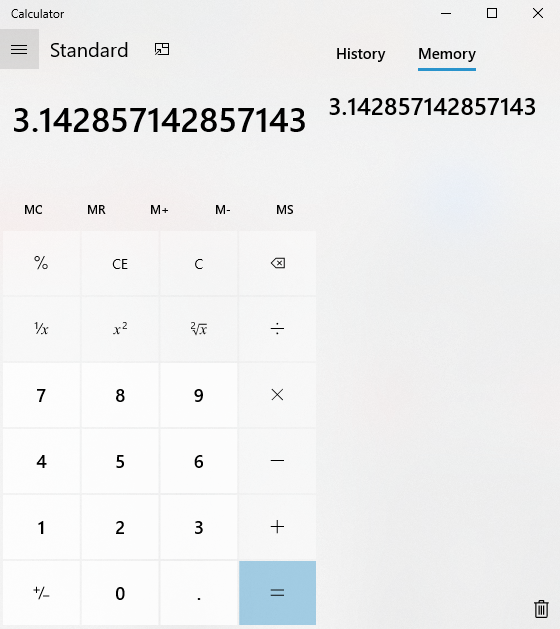
Postoji nekoliko gumba na vašoj aplikaciji za kalkulator za Windows 10, kao i pravi fizički kalkulator koji pohranjuje određene brojeve koji će se kasnije koristiti. Ovi gumbi su uvijek označeni slovom M i mnogi ih rijetko koriste. Jednom sam pohranio vrijednost Pi, koja je 3,1416, i koristio je za svoje izračune, prizivajući je iz memorije svaki put kada mi je trebao umjesto da ručno upisujem cijelu vrijednost mnogo puta.
Bilo koja brojčana vrijednost može se pohraniti pritiskom na tipku MS i pozvati pomoću MR gumba. Postoje i drugi memorijski gumbi poput M+ i M- koji dodaju ili oduzimaju pohranjenu vrijednost trenutnoj vrijednosti na zaslonu kalkulatora. Konačna MC tipka briše sve vrijednosti iz memorije, a sva se memorija automatski briše kada korisnik izađe iz aplikacije.
Pročitajte također: Najbolji znanstveni grafički kalkulatori 2020
Značajka 5: Radite kao znanstveni kalkulator
Želite izračunati Sin, Cos i Tan na pravokutnom trokutu? Zatim možete pretvoriti standardnu aplikaciju Windows Calculator u znanstveni kalkulator i raditi na mnogim drugim funkcijama. Znanstveni Windows 10 kalkulator omogućuje korisnicima da izračunaju i trigonometriju i eksponente. Ovo je sjajna značajka i znači da ne morate preuzimati zasebnu aplikaciju za kalkulator za Windows 10.
Također pročitajte: 10 najboljih aplikacija za kalkulator za iPad i iPhone 2020
Značajka 6: Radite kao programer
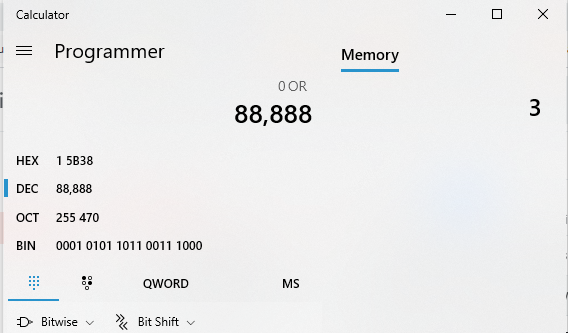
Mnogi od vas možda ne znaju da je u aplikaciji kalkulator za Windows 10 ugrađen i način programiranja. Ovaj specijal nekolicina koristi za izvođenje posebnih izračuna s binarnim, oktalnim i heksadecimalnim funkcijama. Zadana vrijednost postavljena je QWORD (64-bit), a zatim DWORD (32-bit), WORD (16-bit) i BYTE (8-bit).
Također pročitajte: Što su Microsoft Windows PowerToys?
Značajka 7: Izvršite izračune datuma
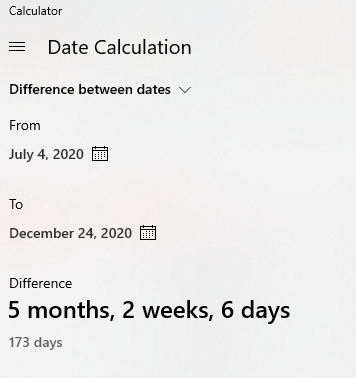
Napomena: Između Dana neovisnosti i Badnje večeri ima 173 dana.
Zadani Windows 10 Kalkulator također omogućuje korisnicima da izračunaju broj dana između dva datuma. Također vam omogućuje dodavanje ili oduzimanje određenog broja dana određenom datumu. Izračun datuma je osobito važan jer pomaže planirati broj dana prije događaja ili provjeriti je li proizvod još uvijek u jamstvu ili ne.
Također pročitajte: Kako pokrenuti stare programe u načinu kompatibilnosti u sustavu Windows 10
Značajka 8: Pretvorba jedinica
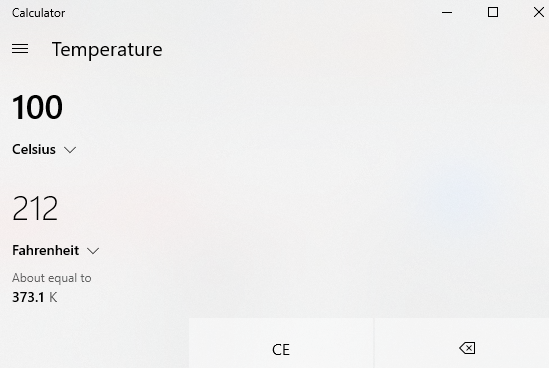
Windows Kalkulator također djeluje kao aplikacija za pretvaranje između različitih mjernih jedinica poput stopa u inče. Mogu se koristiti mnoge različite kategorije jedinica. Neki od najpopularnijih uključuju valutu, volumen, duljinu, težinu i masu i temperaturu. Ostali uključuju energiju, područje, brzinu, vrijeme, snagu, tlak, kut i veličinu podataka računala.
Također pročitajte: Kako pokrenuti aplikacije u načinu rada administratora u sustavu Windows 10
Značajka 9: Prečaci kalkulatora u sustavu Windows 10
Nije zabavno koristiti aplikaciju bez prečaca. Neki od često korištenih prečaca aplikacije kalkulator za Windows 10 su:
Alt + 1: Pokrenite standardni način rada
Alt + 2: Pokrenite znanstveni način rada
Alt + 3: Pokrenite način rada programera
Alt + 4: Pokrenite način izračuna datuma
Ctrl + M: Pohrani trenutni broj u memoriju
Ctrl + R: Pozovite pohranjeni broj iz memorije
Ctrl + L: Očisti memoriju
F9: Odaberite između pozitivnog i negativnog.
Također pročitajte: Kako izbrisati mapu prijenosnih uređaja za pohranu u sustavu Windows 10?
Znate li još nešto – manje poznate značajke zadane aplikacije Kalkulator za Windows 10?
Uz sve gore navedene značajke, mislim da nema potrebe za preuzimanjem bilo kakvog kalkulatora treće strane. Zadana aplikacija za kalkulator za Windows 10 puna je snage i pruža sve važne značajke koje su vam potrebne za različite vrste izračuna. Ako postoje neke druge značajke koje sam propustio ili ako mislite da Windows 10 Kalkulator nema značajku, onda podijelite svoje misli u odjeljku za komentare ispod.
Pratite nas na društvenim mrežama – Facebook i YouTube . Za bilo kakve upite ili prijedloge, javite nam se u odjeljku za komentare u nastavku. Rado bismo vam se javili s rješenjem. Redovito objavljujemo savjete i trikove zajedno s rješenjima uobičajenih problema povezanih s tehnologijom.
Preporučeno čitanje
Kako postaviti dvostruki monitor na Windows 10
Jednostavni načini da se sav softver instaliran u sustavu Windows 10 automatski ažurira
Kako popraviti traku zadataka Windows 10 koja je postala bijela
10 najboljih softvera za optimizaciju računala za Windows 10, 8, 7 (ažurirano 2020.)